Окна. Основные элементы управления.
Программа LocarusInformer имеет оконную структуру, т.е. вся информация представлена в окнах. Их можно расширять, менять местами, перетаскивать скрывать и разворачивать на весь экран.
С полным перечнем окон можно ознакомиться в верхнем меню «Окна»
Навигация по странице:
Список устройств. Выбор периода
После запуска программы, перед вами располагаются основные окна программы (слева-направо):
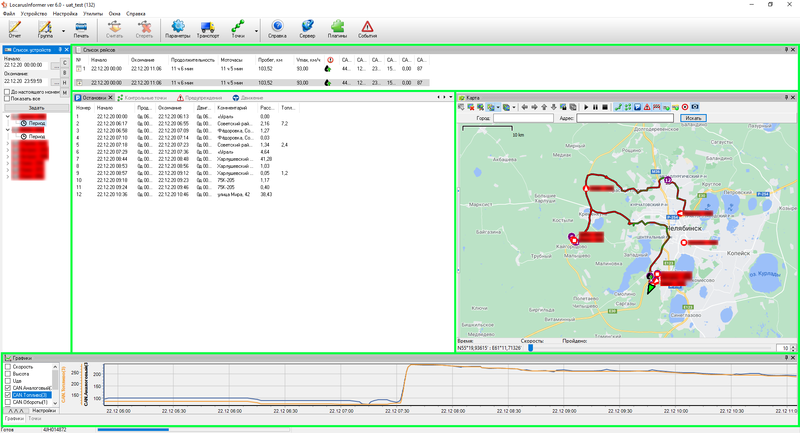
— период (здесь мы задаем период за который мы хотим посмотреть данные по транспортным средствам)
— список устройств (список ТС)
— список рейсов (отображение информации по выбранному периоду)
— окно с закладками “Остановки”, “Контрольные точки”, Предупреждения” и “Текущее состояние”
— карты
— вверху панель управления
Рассмотрим подробнее основные окна программы:
«Список устройств» . Период
Окно «Список устройств» представляет в виде дерева все содержащиеся данные, разбитые по контроллерам (серийный номер или соответствующий ему автомобиль). Имя файла содержит дату считывания данных и время в формате: дд.мм.гг – чч.мм.сс. Устройства можно группировать. Глубина группировки не ограничена.
Для выбранного файла, в окне «Период», можно изменить режим отображения на Время или на Файлы. В режиме отображения Время можно задать промежуток времени для анализа. В режиме отображения Файлы анализ производится только для данных, содержащихся в конкретном файле.

В верхней части окна Список устройств расположен блок выбора Периода.
В данном окне указывается промежуток времени за который необходимо отобразить трек. При нажатии кнопки «Задать» рассчитывается трек для заданного периода. Флаг «До настоящего периода» обозначает, что трек не будет иметь ограниченного окончания и будут отображаться все данные начиная с «Начала» Флаг «Показать все» обозначает что необходимо отобразить все данные, полученные от устройства.
Что означают цвета Транспортных средств?
Опережая ваш вопрос ответим, что цвета означают время поступления последних актуальных данных от Бортового контроллера, трекера установленного на транспорте.
Цвета меняются от зеленого к красному: Зеленый — данные поступали менее 5 минут назад; Темно-зеленый — более 10 минут; Желтый — до получаса Темно-красный — более двух часов не поступали актуальные данные от трекера.
Как посмотреть данные по машине за интересующий период:
подробнее в «Как построить маршрут на карте в LocarusInformer?»
— выбираем период (дату начала и окончания) — нажимаем » задать»
— выбираем в списке устройств интересующее нас ТС, дважды кликаем на ТС и нажимаем на выпавшее снизу слово «период»
— перед нами на карте отобразится трек!
— в окне список рейсов появиться информация о пробеге и расходе топлива
Подробную информацию о программе можно получить нажав кнопку «Справка»
Была ли статья полезной?
1 / 0